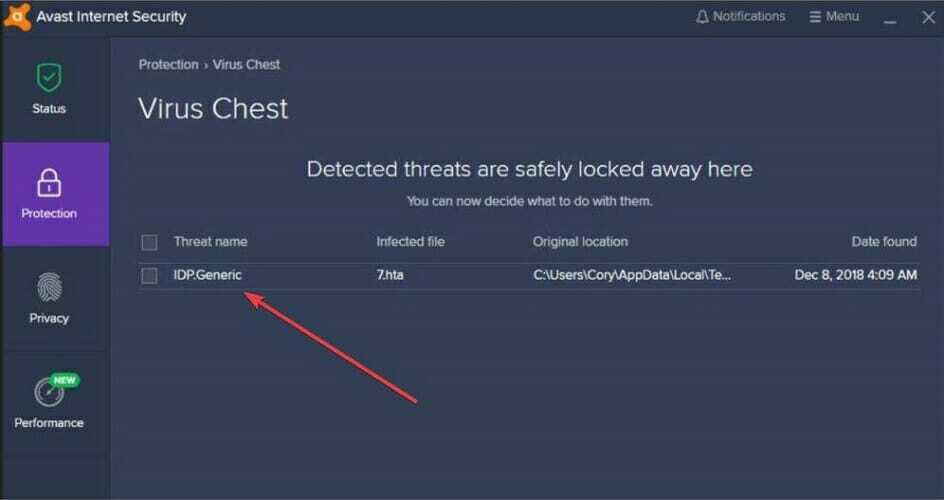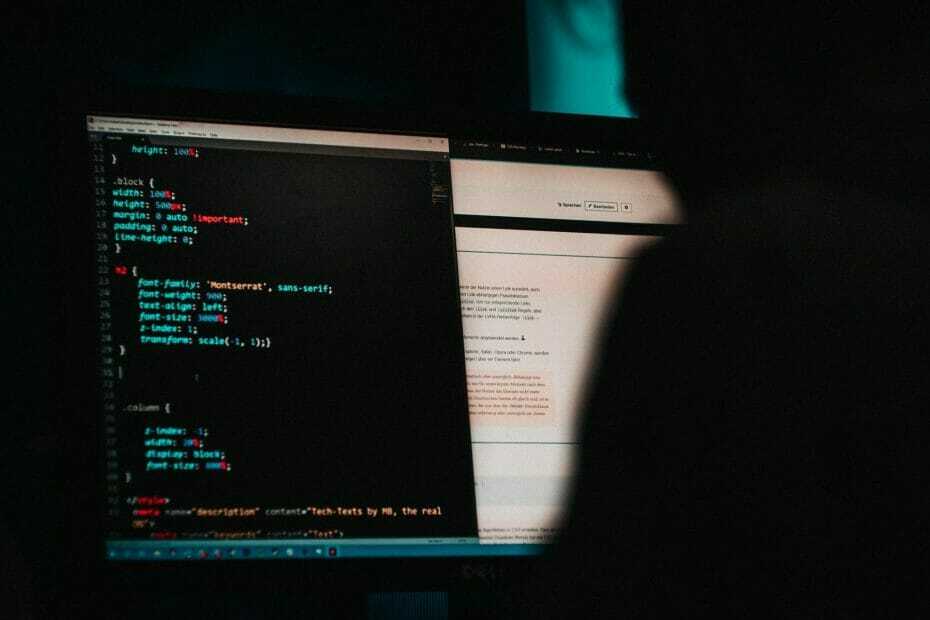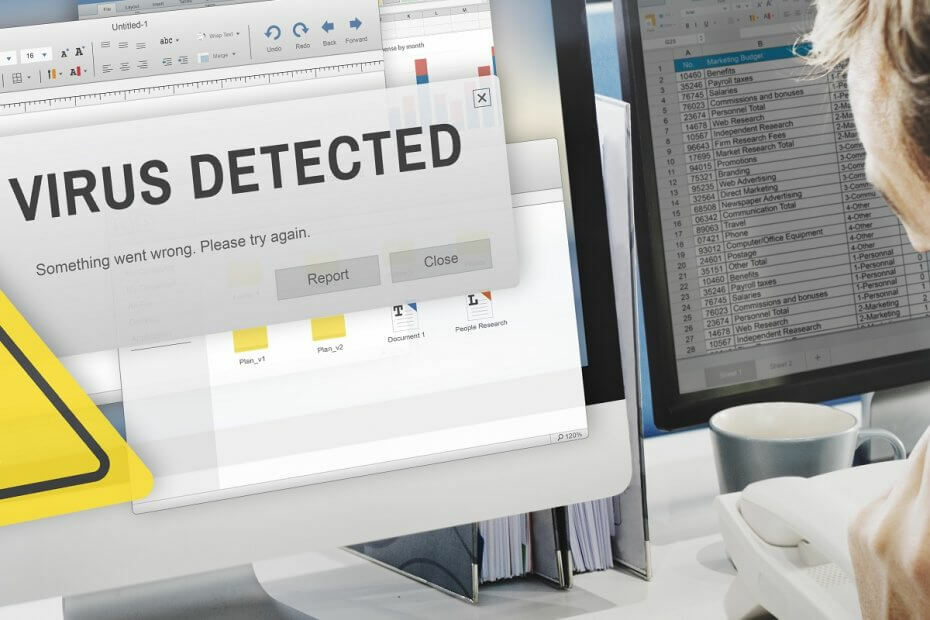استخدم أدوات مكافحة البرامج الضارة المتقدمة للهجوم المضاد على PUA
- PUABundler: Win32 / MediaGet هو تطبيق خطير يخطف أجهزة الكمبيوتر ويغير إعداداتك وملفاتك.
- سيتباطأ جهاز الكمبيوتر بشكل ملحوظ ، وإذا لم تتم إزالته مبكرًا ، فقد يصبح غير صالح للعمل.
- يمكنك إزالة PUA باستخدام Windows Defender أو استخدام أدوات أمان متقدمة أكثر شمولاً.
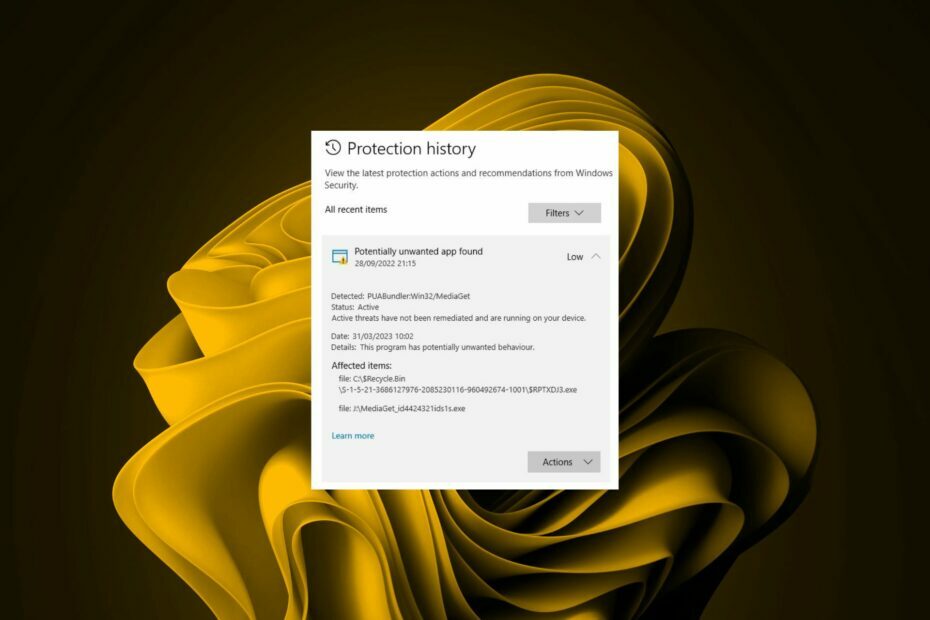
- دعم مضاد للسرقة
- حماية كاميرا الويب
- الإعداد البديهي وواجهة المستخدم
- دعم متعدد المنصات
- تشفير على مستوى البنوك
- متطلبات النظام منخفضة
- حماية متقدمة من البرامج الضارة
يجب أن يكون برنامج مكافحة الفيروسات سريعًا وفعالاً وفعالاً من حيث التكلفة ، وهذا البرنامج يحتوي على كل البرامج.
تمامًا مثل اسمه ، يمكنك بالفعل معرفة أن PUABundler: Win32 / MediaGet هو فيروس. تم تصنيفها على أنها تطبيق يحتمل أن يكون غير مرغوب فيه (PUA) وعلى هذا النحو ، تحتاج إلى إزالته من جهاز الكمبيوتر الخاص بك في أقرب وقت ممكن.
لقد تحدثنا بالفعل عن كيفية القيام بذلك تخلص من التطبيقات غير المرغوب فيها في Windows 11
، ولكن إذا وجد هذا البرنامج الضار طريقه إلى جهاز الكمبيوتر الخاص بك ، فإننا نشارك أفضل الطرق لإزالته أدناه.PUABundler: Win32 / MediaGet عبارة عن برنامج إعلاني ضار للغاية يتسلل سراً إلى جهاز الكمبيوتر الخاص بك دون إذنك ويغير الإعدادات الافتراضية لمتصفحاتك.
تم تصميم هذا النوع من البرامج خصيصًا لتقديم الإعلانات وجمع البيانات الخاصة بك عادات التصفح وإرسال هذه المعلومات إلى شركات خارجية لأغراضها الخاصة.
يتم توزيع فيروس PUABundler من خلال مواقع الويب التي تستضيف تنزيلات برامج مجانية. يعرف مطورو هذا الفيروس أن الناس يريدون برامج مجانية ويستخدمونها لمصلحتهم.
من غير صالحك ، يأتي PuaBundler: Win32 / MediaGet أيضًا في أشكال أخرى ، لذلك إذا لم تره بالاسم المحدد هنا ، فيمكنه اختيار واحد مما يلي:
- agario-powerups.zip
- agario-powerups-bot-hilesi_id1130881ids1s.exe
- MediaGet.exe
- index2 [1] .exe
- MediaGet2.exe
- half_open_limit_fix_4.2.exe
- MediaGet (1). exe
- uTorrent.exe
- mediaget-2-01-2525-es-en-br-fr-de-it-win.exe
بمجرد أن يتم وضع نفسه في نظامك ، يمكنك توقع سلوك واحد أو أكثر من السلوكيات التالية:
- تثبيتات البرنامج - يمكنك البدء في ملاحظة برامج بدء التشغيل المثبتة والتي لم تسمح بها.
- تركيبات السائق - يمكنك أيضًا تحديد بعض عمليات تثبيت برنامج التشغيل لبرامج لم تقم بتثبيتها.
- عمليات غير ضرورية - لك قد يرتفع استهلاك وحدة المعالجة المركزية لأنه يضخ عمليات غير مألوفة في نظامك.
- تثبيت ملحقات المستعرض - ستجد على الأرجح زيادة في عدد الإعلانات وبعض التغييرات الغريبة في كيفية استجابة متصفحك.
هذه ليست سوى بعض التغييرات المحتملة التي يمكن أن تتوقعها من PUA. الآن ، في اللحظة التي كنا ننتظرها جميعًا. تخلص من PUABundler: Win32 / MediaGet.
كيف يمكنني التخلص من Win32 Pua؟
1. تفحص الفيروسات
1.1 فحص المتصفح
- افتح كروم المتصفح وانقر على علامات الحذف العمودية الثلاثة في الزاوية اليمنى العليا.
- يختار إعدادات.

- بعد ذلك ، انقر فوق إعادة تعيين وتنظيف ، ثم حدد تنظيف الكمبيوتر على اليمين.

- ضرب يجد زر بجانب ابحث عن البرامج الضارة.

- انتظر حتى ينتهي الفحص وقم بإزالة أي برنامج موصى به.
لا تحتوي جميع المتصفحات على ماسح الفيروسات الخاص بها ، لذلك إذا كان جهازك يفتقد هذه الميزة ، فتابع لإجراء فحص النظام.
1.2 فحص النظام
- اضغط على قائمة البدأ رمز البحث أمن Windows ، وانقر يفتح.

- يختار الحماية من الفيروسات والتهديدات.

- بعد ذلك ، اضغط على مسح سريع تحت التهديدات الحالية.

- إذا لم تجد أي تهديدات ، فتابع لإجراء فحص كامل بالنقر فوق اختيارات المسح أقل بقليل مسح سريع.

- انقر فوق مسح كامل، ثم إفحص الآن لإجراء فحص عميق لجهاز الكمبيوتر الخاص بك.

- انتظر حتى تنتهي العملية وأعد تشغيل النظام.
ومع ذلك ، حتى مع كلا المسحين ، من الممكن لـ PUABundler: Win32 / MediaGet مقاومة أي محاولات إزالة. في مثل هذه الحالات ، ستحتاج إلى تعزيز أداة أمان أقوى.
مع الكثير برامج مكافحة الفيروسات في السوق ، قد يكون من الصعب اختيار واحد يلبي جميع احتياجاتك. لحسن حظك ، اخترنا أفضل الشركات في الصناعة التي تؤدي جميعها عملاً استثنائيًا.
2. أعد ضبط المتصفح الخاص بك
- افتح متصفحك (في هذه الحالة ، Chrome) وانقر على علامات الحذف العمودية الثلاثة في الزاوية اليمنى العليا.
- يختار إعدادات.

- بعد ذلك ، انقر فوق إعادة تعيين وتنظيف، ثم حدد استعادة الإعدادات إلى الإعدادات الافتراضية الأصلية.

- يتأكد اعادة الضبط في مربع الحوار التالي.

ستساعدك إعادة التعيين على العودة إلى الإعدادات الافتراضية وحذف جميع إعدادات المتصفح. بهذه الطريقة ، إذا كان PUABundler: Win32 / MediaGet قد أجرى أي تغييرات ، فيمكن التراجع عنها.
- Spoolsv.exe: ما هو وماذا يفعل؟
- مجلد WindowsApps: كيفية البحث عنه والوصول إليه
- ما هو Useroobebroker.exe وهل يجب عليك تعطيله؟
3. قم بإلغاء تثبيت المتصفح
- ضرب شبابيك مفتاح وانقر فوق إعدادات.

- انقر فوق تطبيقات، ثم حدد التطبيقات والميزات.

- ابحث عن متصفحك (في هذه الحالة ، Google Chrome) ، وانقر على علامات الحذف الثلاثة ، وحدد الغاء التثبيت.
- قم بتأكيد إلغاء التثبيت في مربع الحوار التالي المنبثق.
وبمجرد الانتهاء من ذلك ، لا تتوقف عند إلغاء التثبيت فقط. يجب عليك البحث بشكل أعمق والتأكد من التخلص من جميع الملفات المتأثرة. يمكنك القيام بذلك عن طريق إزالة أي بقايا برامج الذي قد يكون تالفًا أيضًا.
بهذه الطريقة ، عند إعادة تثبيت المتصفح ، سيبدأ بسجل نظيف. أيضًا ، عند إعادة تثبيت المتصفح ، تأكد من حصولك عليه من المواقع الموثوقة ، ويفضل متجر Microsoft.
إذا لم يكن متاحًا ، فتأكد من أنه الموقع الرسمي. بعد كل شيء ، أدى تنزيل البرامج من مواقع الجهات الخارجية إلى إنشاء PUABundler: Win32 / MediaGet في المقام الأول.
في حالة فشل كل هذه الأمور ، قد تضطر إلى ذلك إجراء تثبيت نظيف لنظام التشغيل Windows لإزالة PUA هذا تمامًا.
كطريقة احترازية ، نوصي بالمراجعة نصائح Microsoft حول كيفية منع الإصابة بالبرامج الضارة من الوصول إلى جهاز الكمبيوتر الخاص بك.
نأمل أن تكون خاليًا من البرامج الضارة ويمكنك الاستمرار في استخدام جهاز الكمبيوتر الخاص بك دون مشاكل. للحصول على أي ملاحظات ، اتصل بنا في قسم التعليقات أدناه.
 قم بحماية جهاز الكمبيوتر الخاص بك الآن!
قم بحماية جهاز الكمبيوتر الخاص بك الآن!
- حماية كاميرا الويب
- دعم متعدد المنصات
- متطلبات النظام منخفضة
- حماية فائقة من البرامج الضارة